ページが複数あるPDFをMacのプレビューでトリミングする方法と、トリミングしたPDFを元に戻す方法です。
元に戻すのは「バージョンを戻す」を利用するだけです。
全ページの余白をトリミング
プレビューの切り取り枠を設定してから、全ページを選択、そして「切り取り」するだけです。
- PDFファイルをプレビューで開きます。
- サムネールを表示します(表示 => サムネール)
- メニューからツールボックスを表示
- 切り取りツールを選んで、ページ切り取る範囲を指定します。
- サムネールを表示して、矢印キーで全ページを確認します。
- 全部のページを切り抜くために、サムネール部分をクリックして、すべてのページを指定します(編集 => すべてのページ、⌘A)
- 切り抜きます。メニューのツール => 切り抜き(⌘K)
保存して終了します。
切り取ったPDFを元に戻す
元に戻すにはmacOSに備わっている「バージョンを戻す」機能を使います。
- PDFファイルを開き
メニューのファイル => バージョンを戻す => 直前のバージョンを戻す
を選択します。
- 「切り抜き前のバージョン」を選んで、下の「復元」をクリックすれば元に戻ります。
キャンセルする場合は、「完了」で終了します。

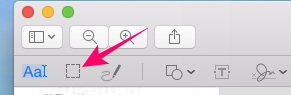
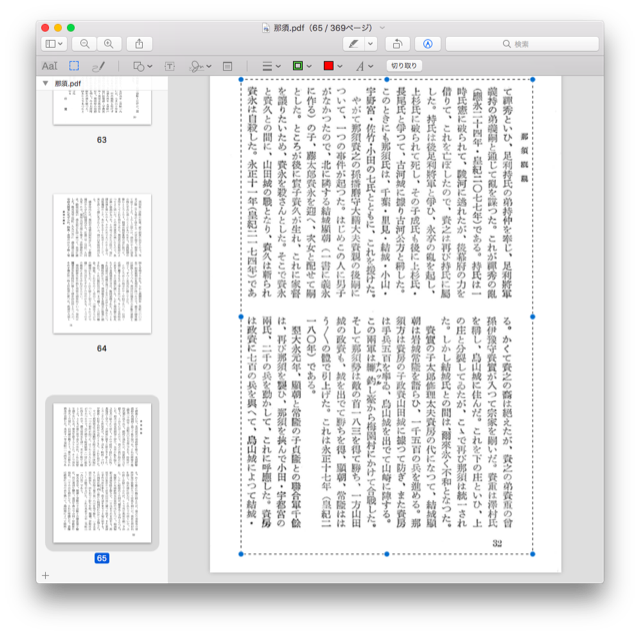
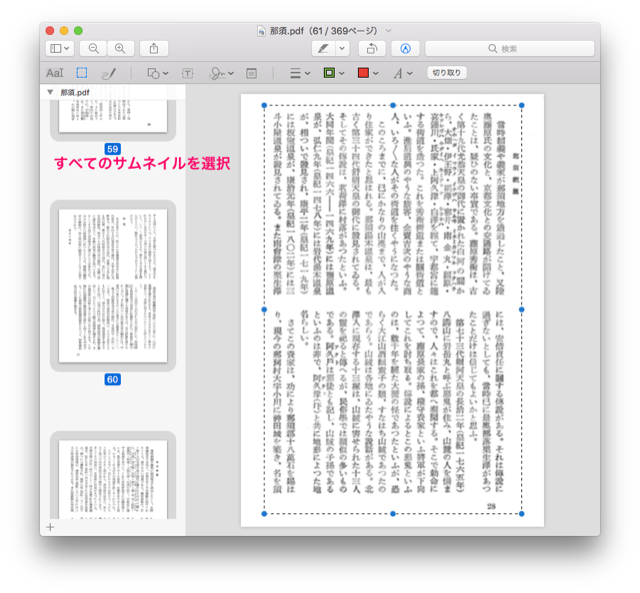
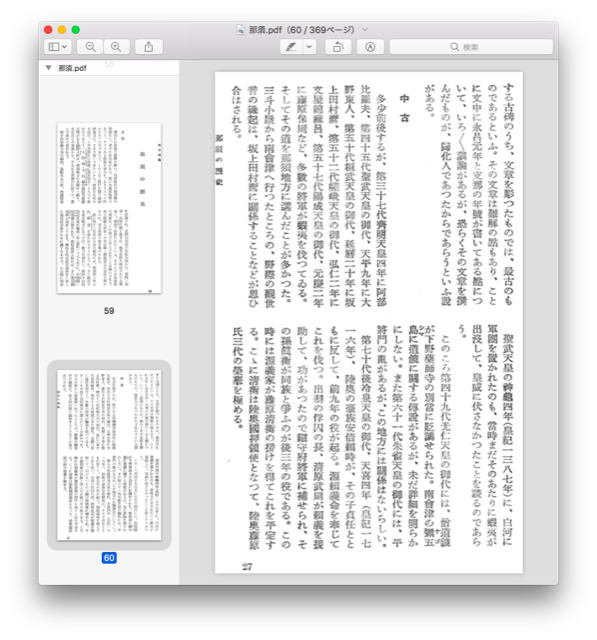
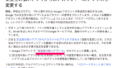
コメント